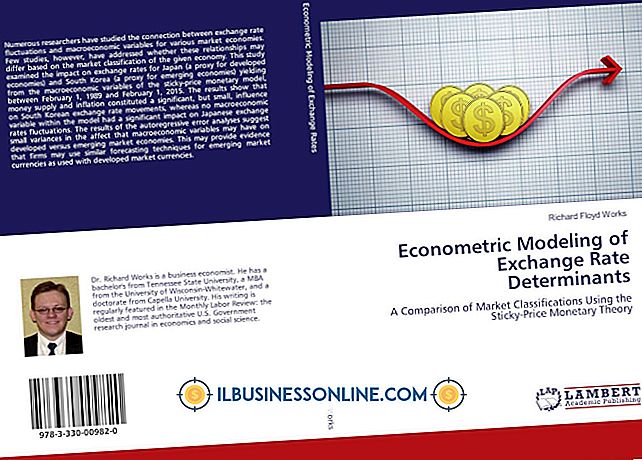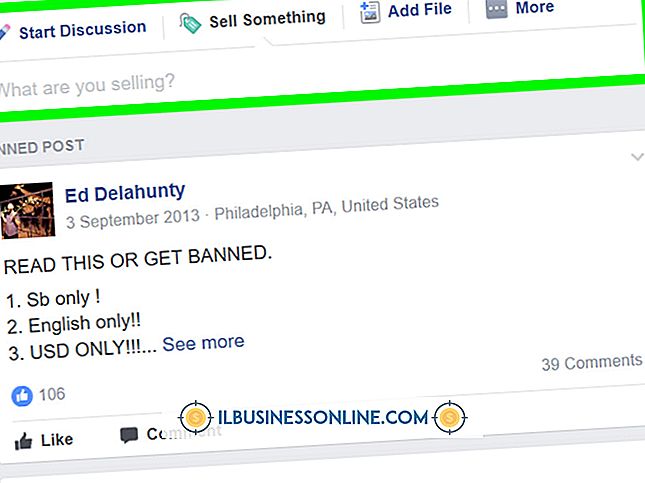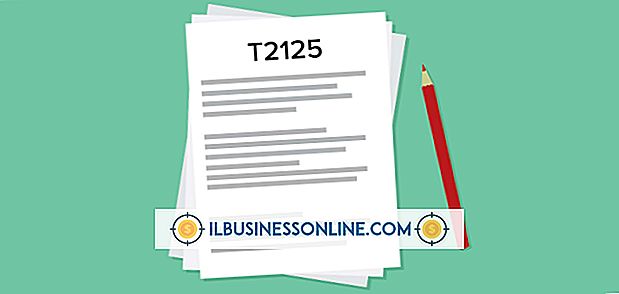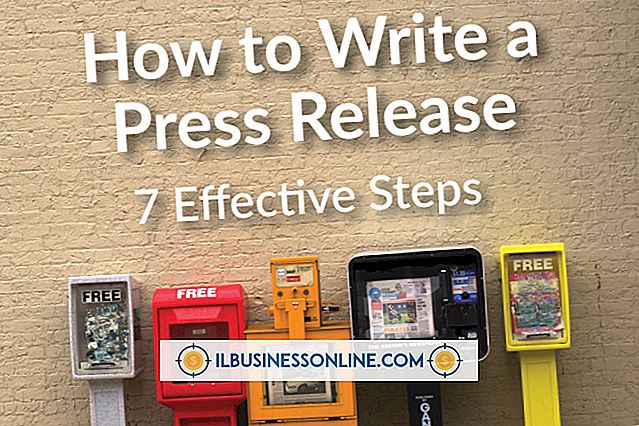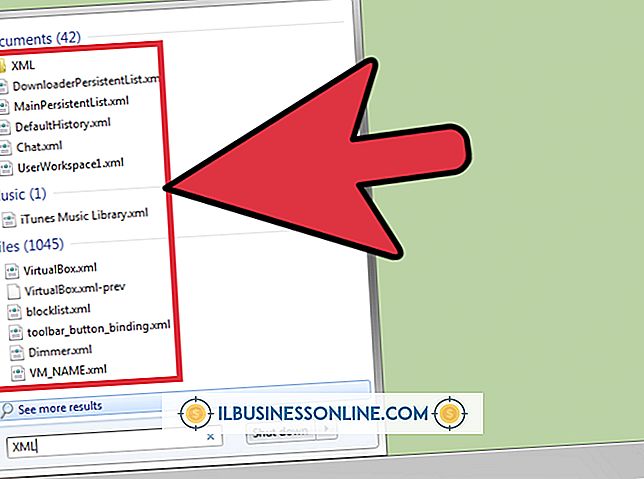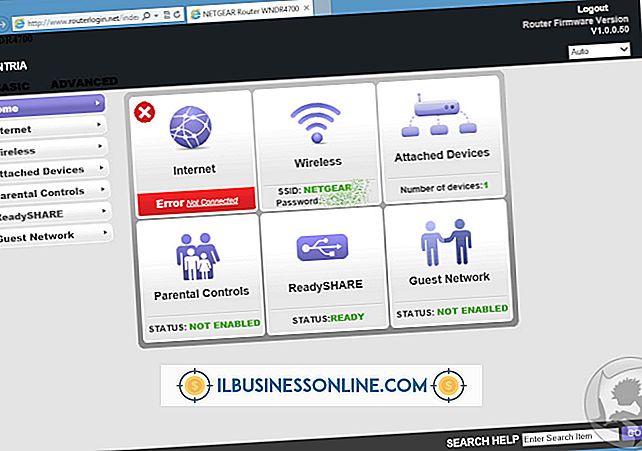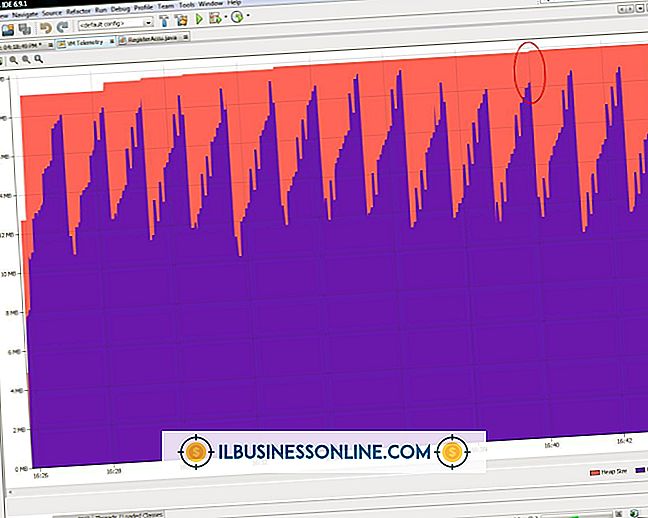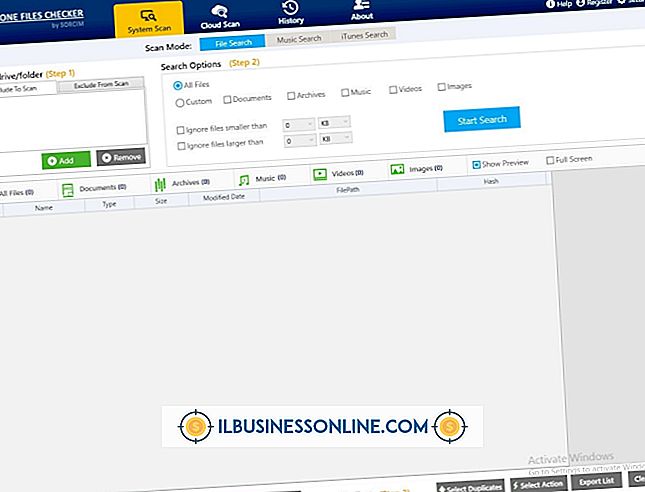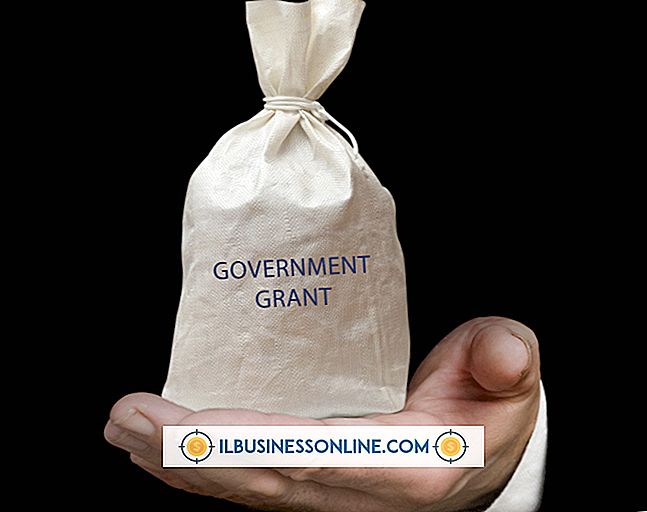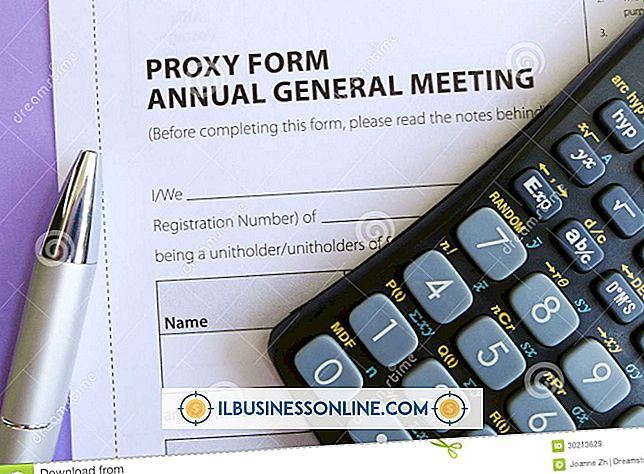Dlaczego Google Chrome zawsze działa w tle na Macu?

Wiele aplikacji próbuje działać w tle, nawet jeśli nie są one obecnie używane. Może to dotyczyć funkcji takich, jak sprawdzanie poczty e-mail lub skanowanie antywirusowe, lub ponieważ aplikacja musi się aktualizować lub zachować czujność podczas wykonywania innych zadań. Google Chrome na Maca uruchamia zainstalowane rozszerzenia i aplikacje internetowe w tle, jeśli o to poprosi.
Jak działają aplikacje działające w tle
Nawet jeśli zamknąłeś ostatnie okno przeglądania w Google Chrome, niektóre rozszerzenia lub aplikacje zainstalowane w Chrome mogą być nadal uruchomione, chyba że całkowicie zamkniesz aplikację. Program czatowy może pozostać aktywny na przykład w przypadku otrzymania wiadomości błyskawicznej lub narzędzie wideo może zażądać kontynuacji procesu przesyłania lub pobierania w tle. Z menu Chrome wybierz "Narzędzia", a następnie "Menedżer zadań", by zobaczyć aplikacje i rozszerzenia, które są obecnie uruchomione.
Mały wydruk
Tylko zainstalowane aplikacje i rozszerzenia mogą działać w tle - standardowa strona internetowa nie może być kontynuowana po zamknięciu odpowiedniej karty przeglądarki. Ponadto funkcje tła aplikacji lub rozszerzenia muszą zostać zadeklarowane przez programistę podczas procesu instalacji. Sprawdź opis aplikacji i rozszerzeń instalowanych w Chrome, aby sprawdzić, czy proszą one o pozwolenie na kontynuację działania, nawet jeśli nie ma otwartych okien przeglądarki.
Ważenie korzyści
Tło Aplikacje i rozszerzenia Chrome oferują taki sam kompromis jak każda inna aplikacja, która chce pozostać w pamięci na Macu - w zamian za wykorzystanie niewielkiej części pamięci RAM i czasu procesora, program może przejść do działania Poinformuj o tym chwilę i pracuj, gdy jesteś zajęty czymś innym. Zastanów się, jak ważne są aplikacje dla Twojej firmy i organizacji pracy, aby zdecydować, czy zezwolić im na dalsze działanie w tle.
Zmiana ustawień aplikacji w tle
Otwórz Menedżera zadań z menu Chrome, a aplikacje i rozszerzenia z uprawnieniami tła oznaczone są etykietą "Strona tła". Wybierz dowolny element i wybierz "Zakończ proces", aby tymczasowo go zatrzymać. Uruchomi się ponownie po następnym uruchomieniu Chrome. Rozszerzenia można trwale wyłączyć na stronie Rozszerzenia w menu Narzędzia, a aplikacje można odinstalować ze strony Nowa karta - kliknij krzyżyk ikoną aplikacji, by usunąć ją z Chrome.